SeatReserve管理画面マニュアル
初期設定ウィザード

会員登録の設定
会員登録に関する設定をしてください。
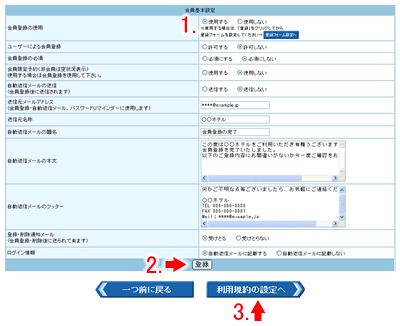
1. 会員登録制にするかしないかを選択してください。
会員登録制にする場合は、「会員登録の使用:使用する」をクリックし、
以降の内容を設定してください。
また【登録フォーム設定へ】ボタンをクリックして
フォーム内容を設定してください。
| 会員登録の使用 | 会員登録が出来る予約システムにする場合は 「使用する」をクリックしてください。 |
|---|---|
| ユーザーによる会員登録 | ユーザーによる会員登録が出来る 予約システムにする場合は「許可する」を クリックしてください。 |
| 会員登録の必須 | 会員登録した人のみが予約できる システムにする場合は「必須にする」を クリックしてください。 |
| 会員限定予約 | 会員だけが予約できるシステムにする場合は「使用する」をクリックしてください。 ※ 非会員は空き状況のみ閲覧することが できます。 |
| 自動返信メールの送信 | 会員登録後に自動的に登録完了メールを 返信する場合は「送信する」を クリックしてください。 〔送信する〕場合は、下記の項目を 記入してください。 |
| 送信元メールアドレス | 予約をした利用者に届く メールの送信元〔From〕メールアドレスを 入力してください。 (半角英数字255文字以内) |
| 送信元名称 | 送信元名称を入力してください。 わかりやすい名称をつけてください。 (半角英数字255文字以内、 全角の場合は126文字以内) |
| 自動返信メールのタイトル | 自動返信メールのタイトルを入力してください。 (全角126文字以内) |
| 自動返信メールの本文 | 自動返信メールの本文を入力してください。 (全角4096文字以内) |
| 自動返信メールのフッター | 自動返信メールのフッターに入る文を 入力してください。 (全角4096文字以内) |
| 登録・削除通知メール | 会員登録があった場合や、会員登録の削除が あった際に通知がほしい場合は、〔受け取る〕を クリックしてください。 |
| ログイン情報 | ログイン情報(IDとパスワード)を 自動返信メールに記載するかしないかを 選択してください。 |
2.
【登録】をクリックしてください。
3.
クリックして次の画面に進んでください。
